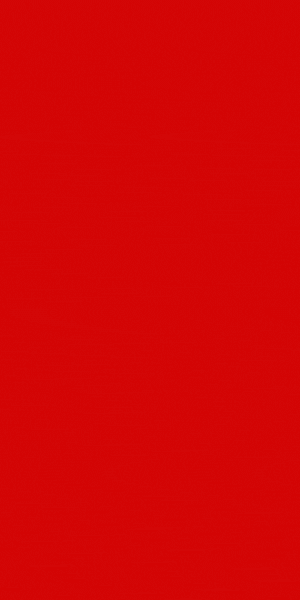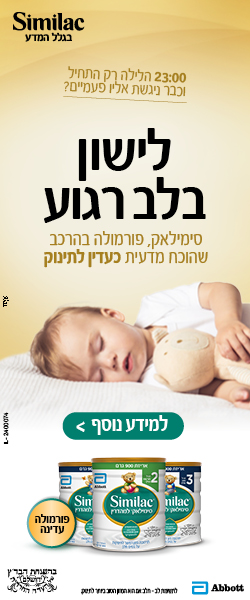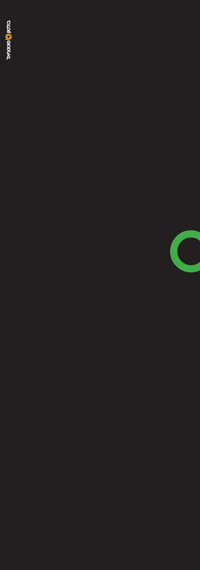https://www.prog.co.il/media/שנה-טובה-ומתוקה.59990/
גם אתם רוצים שהתפוחים שלכם יברכו אתכם בשנה טובה? שעצי השדה יפצחו בשירה או ישוחחו ביניהם? המשיכו איתנו וגלו את הסוד היאך לגרום לתמונת פה להיפתח ולדבר בהתאם לסאונד, כיצד יכול אובייקט דומם להסתובב בהתאם לקצב המוזיקה ועוד.
על מנת להתחיל עליכם להצטייד בסאונד מתאים ובאובייקט שאותו אתם רוצים לדובב.
הפעילו את תוכנת אפטר אפקטס, פתחו קומפוזיציה חדשה בגודל הרצוי, והורידו לטימליין את האובייקט והסאונד.
כעת, נשתמש בטכניקה חדשה הנקראת: expressions או בעברית: ביטויים.
ביטויים בתוכנת אפטר אפקטס הינם פקודות תכנות המסייעות לנו להגדיר יחסים בין תכונות, לבצע חישובים ולייצר אנימציות מדויקות.
לפני שתיבהלו ותברחו, אבהיר לכם ברורות: במאמר זה לא תצטרכו לרשום שום שורת קוד לבדכם, רק להגדיר יחס בין תכונות ואולי להוסיף מספרים.
אז, קדימה נתחיל:
כדי לגרום לתפוז שלנו לדבר, נוסיף אפקט בשם: cc split, אפקט זה מייצר לנו 2 נקודות על השכבה, עלינו למקם את 2 הנקודות בקצוות הפה של האובייקט, ובעזרת ערך split נגרום לפה להיפתח.
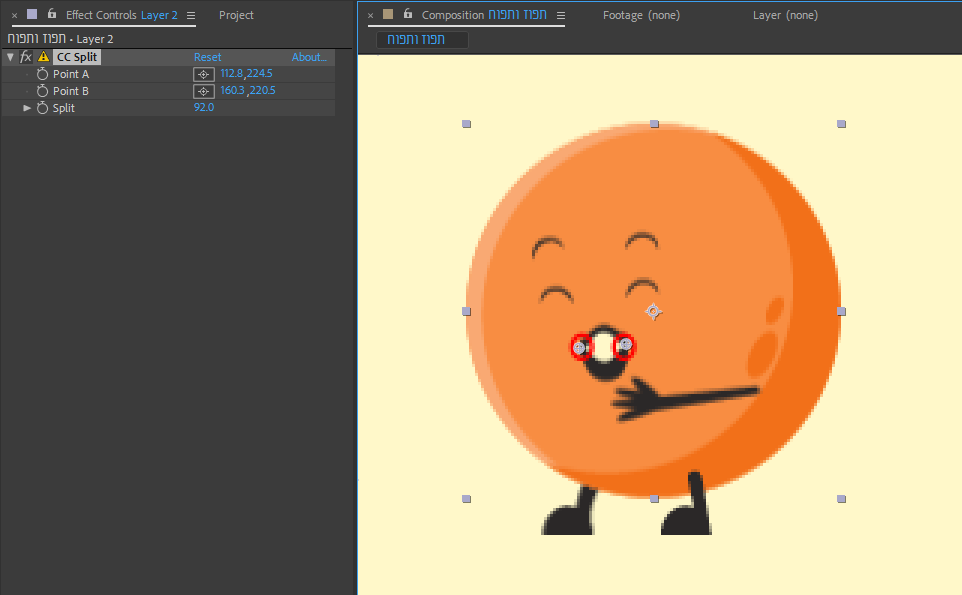
איזה ערך נגדיר ב: split?
ערך ה split יקבע לפי הסאונד. נקשר בין הסאונד לערך זה, וכך, הערך ישתנה בהתאם לסאונד.
כדי לקשר בין האפקט לסאונד, עלינו להפוך את הסאונד לקיפריימים, כדי לבצע זאת נבחר את הסאונד בטימליין, ובלחיצה ימנית נבחר: keyframe assistant> convert audio to keyframe,
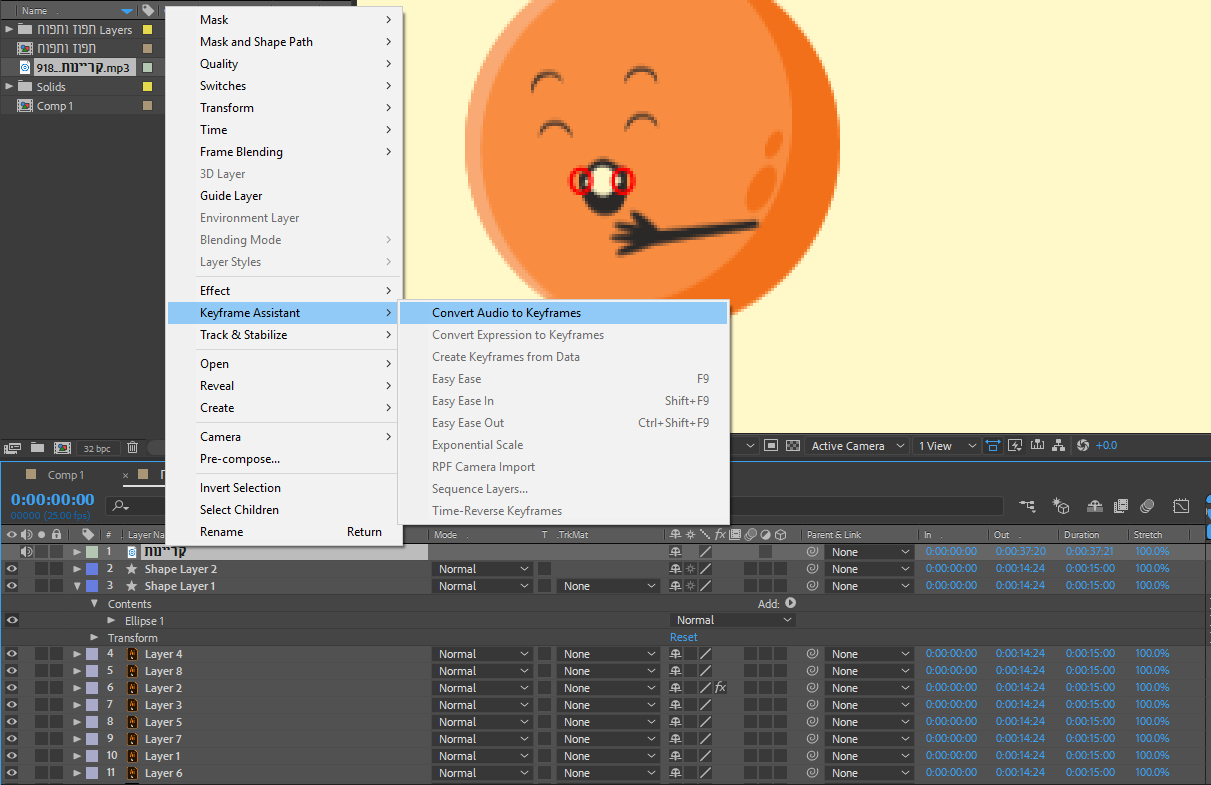
נוספה לנו שכבה חדשה עם 3 אפקטים עליה: left channel, right channel, both channels אפקטים אלו מייצגים את ניתוח הסאונד ומגדירים את ערוץ שמאל של הסאונד, ערוץ ימין של הסאונד ושני הערוצים יחד. לכל אפקט יש מאפיין slider שהערך שלו נקבע בהתאם לניתוח הסאונד.
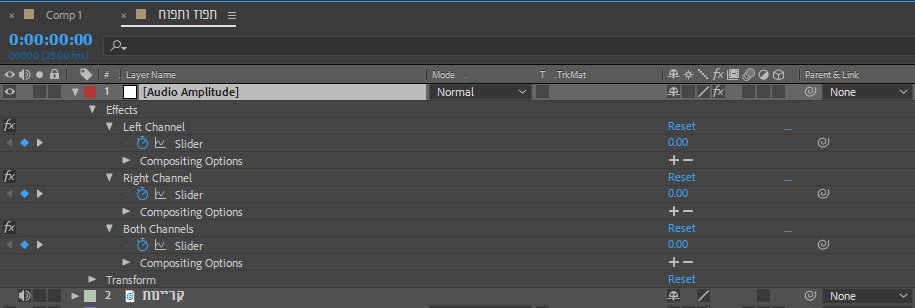
כעת, עלינו לקשר בין האפקט לערוץ הסאונד רצוי, נפתח בטימליין את אחד האפקטים של ניתוח הסאונד לדג': both channel, נפתח את האפקט cc split בטימליין, נבחר את הערך split וניגש בתפריט לפקודה animation> add expression תפתח שורת קוד חדשה.
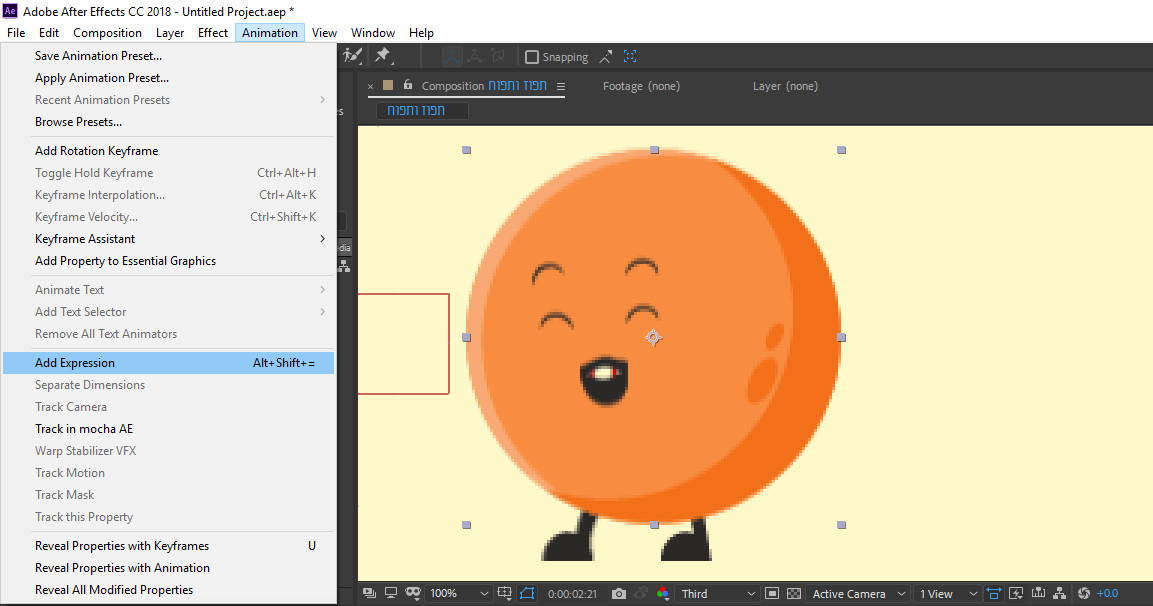
נשרשר בין האפקט cc split לבין האפקט both channel בעזרת גרירת השבלול שלצד שורת הקוד לערך slider שתחת האפקט both channel.
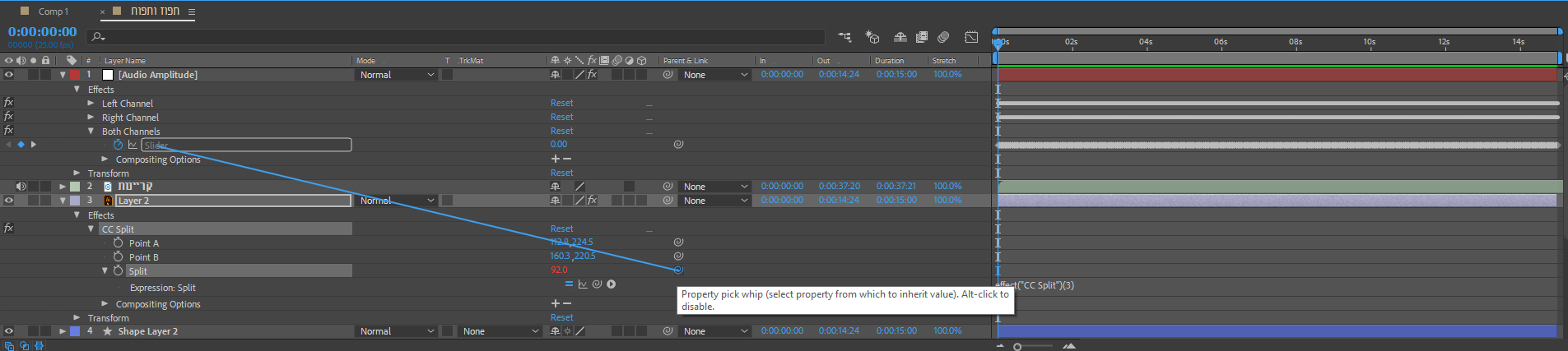
כעת. קישרנו בין האפקט של פתיחת הפה לבין ניתוח הסאונד. נוכל לצפות בתוצאה, ונראה שפה נפתח בהתאם לסאונד. אם התוצאה שקיבלנו לא מספקת אותנו, והפה לא נפתח מספיק גדול, נוכל לפתוח את שורת הקוד שנוצרה ולהכפיל את המספר בעזרת הוספת * ומספר כרצוננו בסיום השורה.

באמצעות טכניקה זו, נוכל לקשר בין האפקט both channel לבין ערכים נוספים למשל: rotation. כך האובייקט שלנו יסתובב בהתאם לקצב המוזיקה.
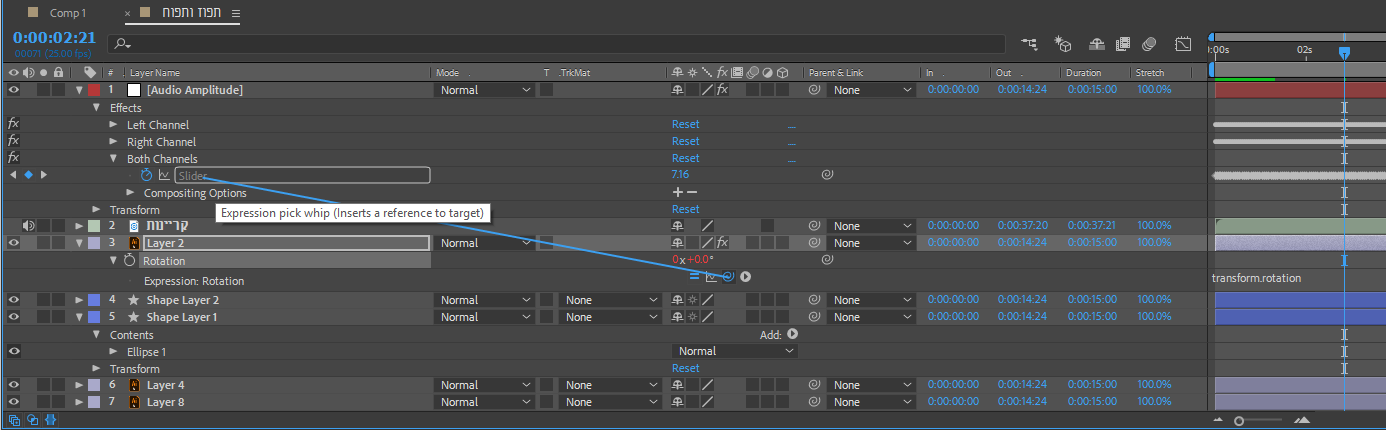
חשוב לשים לב: שכאשר מקשרים אלמנט לקריינות, יש להביא את הקריינות המקורית לאפטר, ללא המוזיקה, כי אם לא כן, הדמות "תדבר" גם את המוזיקה, ונקבל תוצאה לא הגיונית.
כעת, אתם מוזמנים לנסות את הטכניקה באופציות נוספות, נסו לקשר בין הסאונד לערכים שונים, הוסיפו אפקטים, ונסו לקשר בין האפקט לסאונד באותה טכניקה, מוזמנים לשתף אותנו בתוצאות.
והכי חשוב, שתהיה לכולנו שנה טובה ומתוקה.
https://www.prog.co.il/media/שנה-טובה-ומתוקה.59990/
גם אתם רוצים שהתפוחים שלכם יברכו אתכם בשנה טובה? שעצי השדה יפצחו בשירה או ישוחחו ביניהם? המשיכו איתנו וגלו את הסוד היאך לגרום לתמונת פה להיפתח ולדבר בהתאם לסאונד, כיצד יכול אובייקט דומם להסתובב בהתאם לקצב המוזיקה ועוד.
על מנת להתחיל עליכם להצטייד בסאונד מתאים ובאובייקט שאותו אתם רוצים לדובב.
הפעילו את תוכנת אפטר אפקטס, פתחו קומפוזיציה חדשה בגודל הרצוי, והורידו לטימליין את האובייקט והסאונד.
כעת, נשתמש בטכניקה חדשה הנקראת: expressions או בעברית: ביטויים.
ביטויים בתוכנת אפטר אפקטס הינם פקודות תכנות המסייעות לנו להגדיר יחסים בין תכונות, לבצע חישובים ולייצר אנימציות מדויקות.
לפני שתיבהלו ותברחו, אבהיר לכם ברורות: במאמר זה לא תצטרכו לרשום שום שורת קוד לבדכם, רק להגדיר יחס בין תכונות ואולי להוסיף מספרים.
אז, קדימה נתחיל:
כדי לגרום לתפוז שלנו לדבר, נוסיף אפקט בשם: cc split, אפקט זה מייצר לנו 2 נקודות על השכבה, עלינו למקם את 2 הנקודות בקצוות הפה של האובייקט, ובעזרת ערך split נגרום לפה להיפתח.
איזה ערך נגדיר ב: split?
ערך ה split יקבע לפי הסאונד. נקשר בין הסאונד לערך זה, וכך, הערך ישתנה בהתאם לסאונד.
כדי לקשר בין האפקט לסאונד, עלינו להפוך את הסאונד לקיפריימים, כדי לבצע זאת נבחר את הסאונד בטימליין, ובלחיצה ימנית נבחר: keyframe assistant> convert audio to keyframe,
נוספה לנו שכבה חדשה עם 3 אפקטים עליה: left channel, right channel, both channels אפקטים אלו מייצגים את ניתוח הסאונד ומגדירים את ערוץ שמאל של הסאונד, ערוץ ימין של הסאונד ושני הערוצים יחד. לכל אפקט יש מאפיין slider שהערך שלו נקבע בהתאם לניתוח הסאונד.
כעת, עלינו לקשר בין האפקט לערוץ הסאונד רצוי, נפתח בטימליין את אחד האפקטים של ניתוח הסאונד לדג': both channel, נפתח את האפקט cc split בטימליין, נבחר את הערך split וניגש בתפריט לפקודה animation> add expression תפתח שורת קוד חדשה.
נשרשר בין האפקט cc split לבין האפקט both channel בעזרת גרירת השבלול שלצד שורת הקוד לערך slider שתחת האפקט both channel.
כעת. קישרנו בין האפקט של פתיחת הפה לבין ניתוח הסאונד. נוכל לצפות בתוצאה, ונראה שפה נפתח בהתאם לסאונד. אם התוצאה שקיבלנו לא מספקת אותנו, והפה לא נפתח מספיק גדול, נוכל לפתוח את שורת הקוד שנוצרה ולהכפיל את המספר בעזרת הוספת * ומספר כרצוננו בסיום השורה.
באמצעות טכניקה זו, נוכל לקשר בין האפקט both channel לבין ערכים נוספים למשל: rotation. כך האובייקט שלנו יסתובב בהתאם לקצב המוזיקה.
חשוב לשים לב: שכאשר מקשרים אלמנט לקריינות, יש להביא את הקריינות המקורית לאפטר, ללא המוזיקה, כי אם לא כן, הדמות "תדבר" גם את המוזיקה, ונקבל תוצאה לא הגיונית.
כעת, אתם מוזמנים לנסות את הטכניקה באופציות נוספות, נסו לקשר בין הסאונד לערכים שונים, הוסיפו אפקטים, ונסו לקשר בין האפקט לסאונד באותה טכניקה, מוזמנים לשתף אותנו בתוצאות.
והכי חשוב, שתהיה לכולנו שנה טובה ומתוקה.
https://www.prog.co.il/media/שנה-טובה-ומתוקה.59990/

 הנושאים החמים
הנושאים החמים